Excel מספק מספר דרכים להוספת שורות ועמודות, כולל קיצורי מקלדת ופקודות הוספה. לפני שתוסיף שורה או עמודה חדשה, חשוב להבין היכן Excel ממקם את ההוספות הללו, מכיוון שהדבר משפיע על השורה או העמודה שתבחר להציב חדשה. לדוגמה:
- שורה חדשה תמיד מתווספת מעל השורה שבחרת.
- עמודה חדשה תמיד מתווספת משמאל לעמודה שתבחר.
סרטון היום
השתמש בפקודה מקלדת
ל- Excel יש פקודת מקלדת המאפשרת להוסיף שורה או עמודה לגליון עבודה. בחר את המספר בתחילת השורה או את האות בחלק העליון של העמודה כדי להדגיש אותו. החזק את ה- Ctrl מקש ולחץ על + מקש במקלדת המספרים.
עֵצָה
- אם אין לך מקלדת מספרים, החזק את שניהם לחוץ Ctrl ו מִשׁמֶרֶת מקשי ולחץ על + מקש במקלדת.
- אתה יכול גם להשתמש בפקודת Control כדי למחוק שורות או עמודות. במקרה זה, בחר את השורה או העמודה שברצונך למחוק (לא סמוך). ללחוץ Ctrl ולאחר מכן את - מקש בלוח המקשים.
השתמש בלחצן הוספה
הוסף שורה
בחר את מספר השורה בגליון העבודה שמופיע למעלה שבו תוסיף את השורה החדשה. זה מדגיש את כל השורה.

קרדיט תמונה: התמונה באדיבות מיקרוסופט
פתח את ה בית לשונית ובחר את לְהַכנִיס לחצן באזור תאים. לחלופין, בחר את חֵץ בלחצן הוספה ובחר הוסף שורות גיליון.

קרדיט תמונה: התמונה באדיבות מיקרוסופט
השורה החדשה מתווספת, ומספרי השורות מסודרים מחדש.
הוסף עמודה
בחר את מִכְתָב של העמודה מימין למיקום שבו תכניס את העמודה החדשה. זה מדגיש את כל העמודה.

קרדיט תמונה: התמונה באדיבות מיקרוסופט
בכרטיסייה בית, בחר את לְהַכנִיס לַחְצָן. לחלופין, בחר את חֵץ על כפתור הוספה והשתמש הוסף עמודות גיליון.

קרדיט תמונה: התמונה באדיבות מיקרוסופט
העמודה החדשה מופיעה, ואותיות העמודות מסודרות מחדש.
עֵצָה
- כדי להוסיף שורות או עמודות מרובות, בחר את אותו מספר שורות או עמודות כמו המספר שברצונך להוסיף. לדוגמה, כדי להוסיף שתי שורות חדשות, בחר את שתי השורות שמעליהן יופיעו החדשות; כדי להוסיף שתי עמודות חדשות, בחר את שתי העמודות מימין לעמודות שברצונך להוסיף.
- כדי להוסיף שורות או עמודות מרובות שאינן סמוכות, עליך לומר ל-Excel שתדגיש אזורים שונים בגליון העבודה. בחר את השורה או העמודה הראשונה שלך. כדי להוסיף שורות או עמודות אחרות במיקומים אחרים, החזק את המקש Ctrl מקש ובחר אותם.
- כדי למחוק שורות או עמודות, בחר אותם והשתמש ב- לִמְחוֹק לחצן בכרטיסייה בית.
אַזהָרָה
הקפד לבחור את כל השורה או העמודה לפני שתוסיף אחת חדשה. אם לא, Excel עשוי להוסיף תאים במקום שורה או עמודה שלמה.
הוסף שורה או עמודה מתא
Excel גם מאפשר לך להוסיף שורה או עמודה מתא בגליון העבודה. בחר את התא שלמעלה שאליו תרצה שהשורה החדשה תגיע, או כל תא בעמודה מימין למיקום של עמודה חדשה. לחץ לחיצה ימנית על התא כדי לפתוח את תפריט ההקשר של התא. בחר לְהַכנִיס.
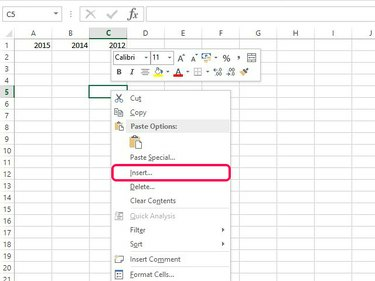
קרדיט תמונה: התמונה באדיבות מיקרוסופט
בדוק את ה כל השורה אוֹ כל העמודה לחצן ובחר בסדר כדי להוסיף את השורה או העמודה החדשה.
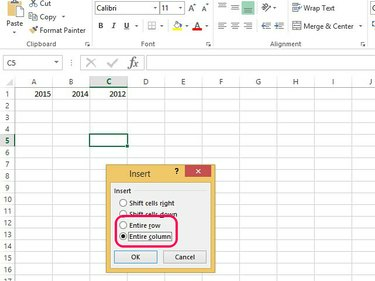
קרדיט תמונה: התמונה באדיבות מיקרוסופט
עֵצָה
אם אתה משתמש בעיצוב ברירת מחדל, לכל שורה חדשה יש עיצוב זהה לשורה למעלה; לעמודה חדשה יש עיצוב זהה לעמודה משמאל לה. אם אינך משתמש בעיצוב ברירת מחדל או שיש לך פורמטים שונים בשורות או בעמודות משני הצדדים של זה שאתה מוסיף, אתה רואה הכנס אפשרויות לַחְצָן. לחצן זה מאפשר לך לנקות את העיצוב או להפוך אותו לזהה לשורות או עמודות סמוכות.



